A Steam Disk írási hiba egyszerű javítása Windows 10 rendszeren
Steam Disk Write Disk Error hibát észlel Windows 10 rendszeren a játék frissítése vagy letöltése közben? Íme néhány gyorsjavítás, amellyel megszabadulhat a hibaüzenettől.
Ha egy hajót próbál kifosztani vagy irányítani Starfieldben, először meg kell győződnie arról, hogy az nem tud kikerülni a harcból. A hajó motorjainak kikapcsolása minden elképzelt beszállási terv előfutára. Mindazonáltal azon töprenghet, hogyan húzhatja ki ezt az egész edény felrobbantása nélkül.
Ez a cikk megmutatja, mire van szüksége a motorok hatékony leállításához, és hogyan követheti nyomon merész támadását egy beszállópartival.
Hogyan célozzuk meg a motorokat Starfieldben
Az első űrhajód motorjait a játék korai szakaszában, a „The Old Neighborhood” küldetés során, a fő történet második szakaszában letilthatod. Míg a Moara hajtóműveinek megcélzása olyan egyszerű, mint az egész hajót megcélozni és rálőni, sokkal többet kell tennie a jövőbeli űrcsaták sikeréhez.
Először is szüksége lesz a megfelelő készségekre. A Targeting Control Systems képesség feloldása a „Tech” képességfában lehetővé teszi, hogy külön-külön megcélozd az ellenséges hajó különböző kemény pontjait, beleértve a hajtóműveket is. Ha nem rendelkezel ezzel a képességgel, a hajók egyszerűen felrobbannak a támadásaidtól.
Ha rendelkezik ezzel a képességgel, megállíthat egy hajót, amely a nyomában halt. Íme, hogyan kell csinálni:
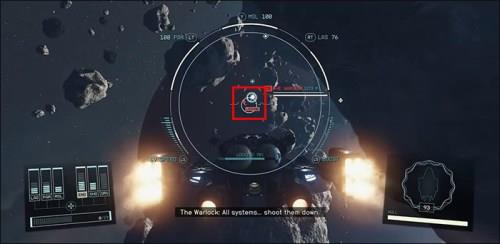
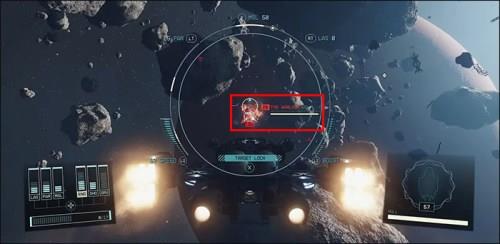
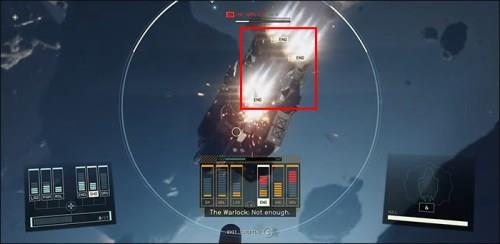
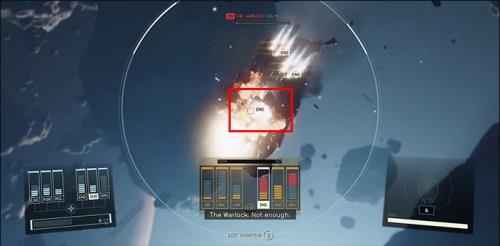
Ha az ellenséges hajó mozgásképtelenné vált, ne hagyja túl sokáig az űrben lógni. A személyzet azonnal megkezdi a javítást, és újra beindíthatják a motorokat. Azt is fontos megjegyezni, hogy a hajó motorjainak megsemmisítése továbbra is működőképes marad más rendszereken, különösen a fegyvereken. Javasoljuk, hogy minden csatát úgy kezdjen, hogy vegye ki az összes fegyvert és rakétát, mielőtt megtámadná a hajtóműveket.
A legjobb fegyverek a munkához
A Starfield hajói különféle fegyvereket szerelhetnek fel, mindegyiknek egyedi szerepe van az ellenség porrá törésében. Ha motorokról van szó, akkor olyan fegyverekre lesz szükséged, amelyek nagyon gyorsan képesek sok sebzést okozni. Négy fő fegyvercsoport létezik:
Ezek mindegyike elvégzi a feladatot a hajtóművek megsemmisítésekor, de van egy ötödik fegyver, amelyet a járművéhez csatolhat, és amely kiváló lesz ebben. Az elektromágneses (EM) fegyvernek csak két változata van, de kiválóan alkalmas a hajó rendszerek gyors letiltására. Ezt is minimális sebzéssel teszi, így nem fogod véletlenül felrobbantani a célpontot üldözés közben.
Fel kell keresnie egy hajószolgálati technikust egy űrkikötőben, hogy felszerelje ezeket a fegyvereket. Általában a Kereskedelmi Hatóság kioszkjai közelében találja őket. Egy könnyen megtalálható technikus található a Jemison-i New Atlantisban. Beszéljen az egyikkel, válassza a „Szeretném megnézni és módosítani a hajóimat” párbeszédablakot, és megjelenik a hajóépítő menü.
Amikor Építési módban szereli fel hajóját, elég magas rangra van szüksége mind a pilóta-, mind a csillaghajó-tervezési készségekben ahhoz, hogy hozzáférjen a hajó összes alkatrészéhez és osztályához. Míg több tucat fegyverrel teli hajót építhetsz, a hajódat bármikor csak háromféle fegyverrel szerelheted fel. Helyezze fegyvereit a Fegyverek lapról a hajó bármely rendelkezésre álló nyílásába, hogy megépítse azokat.
Ha elkészült, győződjön meg arról, hogy minden fegyvercsoport hozzá van rendelve a megfelelő helyhez a Flight Check Fegyverek lapján. Ez minden fegyvernek saját gyorsbillentyűt ad, ami leegyszerűsíti a harcot.
Tippek az űrharc javításához
Ha hajóharc közben labdázik, és minden más hajóra felszáll az utadba, érdemes továbbfejleszteni a Targeting Control Systems képességeit. Négy fokozat van:
Mint minden Starfield készséghez, a „Target Control Systems” készséghez is szükség van egy képességpontra az első rang feloldásához, és a kihívások teljesítésére a többiek feloldásához. Sok hajót elpusztítasz, hogy előrébb kerülj.
Ellenőrizheti a célok felé tett előrehaladását egy praktikus számláló segítségével a Célzásvezérlő rendszerek készség alatt a Készségek menüben.
Hogyan szálljunk fel az immobilizált hajóra Starfieldben
Ha a motorok le vannak tiltva, és az összes többi hajót kezelték, akkor vagy a helyszínen megsemmisítheti a hajót, és összegyűjtheti a törmeléket, vagy közvetlenül felszállhat rá. A beszállás hasonló bármely Starfield űrállomáshoz .


Hozd magaddal a legjobb fegyvereidet és társaidat a küzdelemhez. Igen, meg kell ölnöd az összes ellenséget a fedélzeten, mielőtt biztonságosan kifoszthatod vagy irányíthatnád a célhajót. Ha gondjai vannak az utolsó rejtett ellenség megtalálásával, az pirossal kiemelve jelenik meg a célzási képernyőn.
Ha az utolsó tanú meghalt, szabadon felfedezheti és kifoszthatja a hajóról, amit csak akar. A hajót az űrben sodródva hagyhatod, ha visszatérsz a hajódhoz, felrobbanthatod a selejtezésre, vagy irányíthatod a névsorodhoz. Eladhatsz egy hajót Starfieldben, hogy pénzt keress, bár egy eltérített hajó eladása bonyolult lehet.
Egy hajó irányításához üljön be a hajó pilótaülésébe. Gondoskodnod kell arról is, hogy elég magas rangot szerezz a pilótakészségben . A nagyobb B és C osztályú hajók irányításához a harmadik és a negyedik rangra lesz szüksége. Ellenkező esetben a hajó rendszerei ki vannak zárva.
Miután hozzáfért a kezelőszervekhez, vegye le nyereményét régi hajójáról, és a hajó a tiéd. Azonnal az Ön fő edényévé válik, és minden létfontosságú rendszer és funkció átkerül. Ne aggódj amiatt, hogy a hajó, amit hagytál, az űrben sodródik; felkerül a névsorodra, és hajót válthatsz Starfieldben, amikor legközelebb felkeresel egy hajószolgálati technikust. Bármikor legfeljebb kilenc hajó szerepelhet a névsorában.
A pusztítás motorja
Könnyű felrobbantani egy hajót, de ügyesség kell a letiltásához. A hajómotorok megcélzása kihívásnak tűnhet a harc hevében, de a megfelelő képességekkel és fegyverekkel pillanatok alatt lerombolhatod őket. Maradj a célponthoz kötve, és mindig törekedj arra, hogy a motorok elkerüljék a nyeremény véletlen megsemmisítését. Mielőtt észrevenné, megszervez egy beszállópartit, és megtölti a lángoló fegyvereket. A győztesé a zsákmány!
Steam Disk Write Disk Error hibát észlel Windows 10 rendszeren a játék frissítése vagy letöltése közben? Íme néhány gyorsjavítás, amellyel megszabadulhat a hibaüzenettől.
Fedezze fel, hogyan távolíthat el alkalmazásokat a Windows 10 rendszerből a Windows Store segítségével. Gyors és egyszerű módszerek a nem kívánt programok eltávolítására.
Fedezze fel, hogyan tekintheti meg vagy törölheti a Microsoft Edge böngészési előzményeit Windows 10 alatt. Hasznos tippek és lépésről-lépésre útmutató!
A Google zökkenőmentessé tette a csoportos megbeszélések lebonyolítását. Tudd meg a Google Meet korlátait és lehetőségeit!
Soha nincs rossz idő a Gmail jelszavának megváltoztatására. Biztonsági okokból mindig jó rutinszerűen megváltoztatni jelszavát. Ráadásul soha
Az online adatvédelem és biztonság megőrzésének egyik alapvető része a böngészési előzmények törlése. Fedezze fel a módszereket böngészőnként.
Ismerje meg, hogyan lehet némítani a Zoom-on, mikor és miért érdemes ezt megtenni, hogy elkerülje a zavaró háttérzajokat.
Használja ki a Command Prompt teljes potenciálját ezzel a több mint 280 (CMD) Windows-parancsot tartalmazó átfogó listával.
Alkalmazhatja a Google Táblázatok feltételes formázását egy másik cella alapján, a Feltételes formázási segédprogrammal, a jelen cikkben ismertetettek szerint.
Kíváncsi vagy, hogyan használhatod a Rendszer-visszaállítás funkciót a Windows 11 rendszeren? Tudd meg, hogyan segíthet ez a hasznos eszköz a problémák megoldásában és a számítógép teljesítményének helyreállításában.







![Feltételes formázás egy másik cella alapján [Google Táblázatok] Feltételes formázás egy másik cella alapján [Google Táblázatok]](https://blog.webtech360.com/resources3/images10/image-235-1009001311315.jpg)
